一、文件查找与打包压缩
grep: 文件内容过滤
[root@qfedu.com ~]# grep 'root' /etc/passwd #从/etc/passwd文件中过滤root字段 grep '^root' 'root$' root:x:0:0:root:/root:/bin/bash operator:x:11:0:operator:/root:/sbin/nologin
查找命令
[root@qfedu.com ~]# which ls alias ls='ls --color=auto'/usr/bin/ls [root@qfedu.com ~]# which cd /usr/bin/cd [root@qfedu.com ~]# which rm alias rm='rm -i'/usr/bin/rm
查询命令和配置文件的位置
[root@qfedu.com ~]# whereis rpm rpm: /usr/bin/rpm /usr/lib/rpm /etc/rpm /usr/share/man/man8/rpm.8.gz [root@qfedu.com ~]# whereis passwd passwd: /usr/bin/passwd /etc/passwd /usr/share/man/man1/passwd.1.gz
二、find详解: 文件查找 重点:!!!!!!!!!!!!!!!!
=========================================================================
语法: # find 路径 条件 跟条件相关的操作符 [-exec 动作] 路径: 1.默认不写路径时查找的是当前路径. 2.加路径。 条件: 1.指定的名称 -name 2.文件类型 -type 3.权限 4.时间
按文件名
从根开始找文件 [root@qfedu.com ~]# find / -name “file2” #从根开始找文件 最好加上双引号 /root/file2 /var/tmp/file2 [root@qfedu.com ~]# find /etc -name "ifcfg-ens33" #以名字的方式查找 [root@qfedu.com ~]# find /etc -iname "Ifcfg-ens33" #-i忽略大小写
**熟用通配符
[root@qfedu.com ~]# find /etc -iname "*.txt" 参数解释: *:表示所有字符
按文件大小 -size

我爱你 10个byte
hello
world
11个byte,有换行
[root@qfedu.com ~]# find /etc -size +5M #大于5M [root@qfedu.com ~]# find /etc -size 5M #等于5M [root@qfedu.com ~]# find /etc -size -5M #小于5M [root@qfedu.com ~]# find / -size +3M -a -size -5M #查找/下面大于3M而且小于5M的文件 -a:and [root@qfedu.com ~]# find / -size -1M -o -size +80M #查找/下面小于1M或者大于80M的文件 -o:or [root@qfedu.com ~]# find / -size -3M -a -name "*.txt" #查找/ 下面小于3M而且名字是.txt的文件
按时间查找
按时间找(atime,mtime,ctime) -atime = access访问时间 -mtime = modify改变时间 内容修改时间会改变 -ctime = change修改时间 属性修改时间会改变 -amin #分钟 -mmin -cmin[root@qfedu.com ~]# find /opt -mtime +5 #修改时间5天之前 [root@qfedu.com ~]# find /opt -atime +1 #访问时间1天之前 [root@qfedu.com ~]# find . -mtime -2 #修改时间2天之内 [root@qfedu.com ~]# find . -amin +1 #访问时间在1分钟之前 [root@qfedu.com ~]# find /opt -amin -4 #访问时间在4分钟之内 [root@qfedu.com ~]# find /opt -mmin -2 #修改时间在2分钟之内
按文件类型
[root@qfedu.com ~]# find /dev -type f #f普通文件 [root@qfedu.com ~]# find / -type f -size -1M -o -name "*.txt" [root@qfedu.com ~]# find /dev -type d #d目录 [root@qfedu.com ~]# find /etc/ -type d -name "*.conf.d" [root@qfedu.com ~]# find /etc -type l #l链接 [root@qfedu.com ~]# find /dev -type b #b块设备 [root@qfedu.com ~]# find /dev/ -type b -name "sd*"
按文件权限
[root@qfedu.com ~]# find . -perm 644 #.是当前目录 精确查找644 [root@qfedu.com ~]# find /usr/bin -perm -4000 #包含set uid [root@qfedu.com ~]# find /usr/bin -perm -2000 #包含set gid [root@qfedu.com ~]# find /usr/bin -perm -1000 #包含sticky
找到后处理的动作 ACTIONS
[root@qfedu.com ~]# find /etc -name "ifcfg*" -exec cp -rf {} /tmp \; #exec命令对之前查找出来的文件做进一步操作----- 查找带ifcfg开头的文件复制到tmp下
[root@qfedu.com ~]# touch /home/test{1..20}.txt
[root@qfedu.com ~]# find /home/ -name test* -exec rm -rf {} \; #{}为前面查找到的内容,\; 格式
大白话:-exec 将前面的命令一个一个给后面的命令去执行,xargs必须加个管道才可以,它需要分号, 但是分号会有其他意思,必须加个 \将分号变为普通的,变为前面-exec的分号。
find使用xargs
[root@qfedu.com ~]# touch /home/test{1..20}.txt
[root@qfedu.com ~]# # find /home/ -name "test*" | xargs -i cp {} /tmp/ #找到之后删除处理xargs 参数传递
大白话:将管道前面的命令全部交给xargs这个命令,然后xargs将前面的一起处理逐个给cp 后面的大括号{}
-exec和xargs的区别
-exec:参数是一个一个传递的,传递一个参数执行一次命令。
xargs:将前一个命令的标准输出传递给下一个命令,作为它的参数转换成下一个命令的参数列表。
===============
1、exec 每处理一个文件或者目录,它都需要启动一次命令,效率不好;
2、exec 格式麻烦,必须用 {} 做文件的代位符,必须用 \来转义; 作为命令的结束符,书写不便。
3、xargs不能操作文件名有空格的文件;
综上,如果要使用的命令支持一次处理多个文件,并且也知道这些文件里没有带空格的文件,那么使用 xargs比较方便; 否则,就要用 exec了。
案例1: 分别找出test5 和除了test5的文件
[root@qfedu.com ~]# find /home/ -name *test5* [root@qfedu.com ~]# find /home/ ! -name "test5*" # !--取反 这个叹号加到查找的目录后面去
cp -r 为什么和后处理的动作 ACTIONS 区别:
e.g. 将etc下的所有*.conf 一并复制
cp -r :将目录中的文件和子目录一并复制,但是不能将子目录里面的想要找的文件去复制

后处理的动作 ACTIONS :可以将etc下的所有.conf 一并复制,当然也可以找出来子目录的.conf
![]()
三、打包压缩
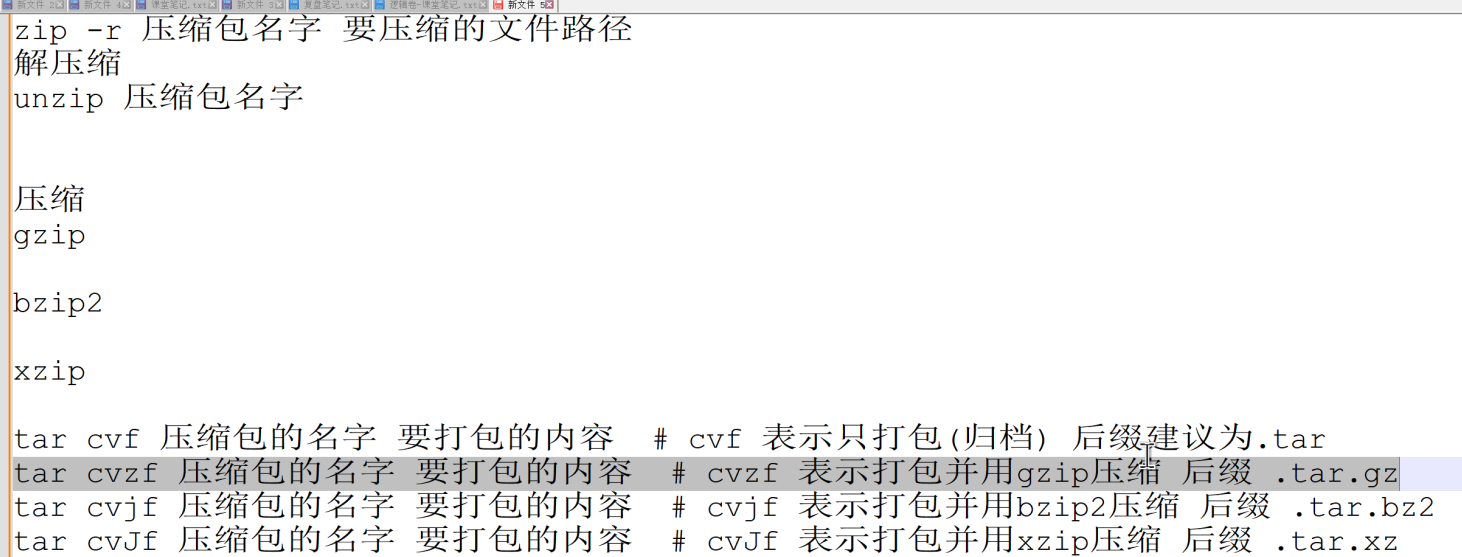
window打包压缩工具:
结尾:.rar .zip 打包工具:winrar zip 7zip 好压
linux打包压缩工具:
结尾:.tar.gz .tar.bz2 .zip
工具:gzip和tar(打包) bzip2(只压缩)
打包
语法: #tar cvf xxxx.tar filename 被打包的文件 ... 表示归档 c :create 创建 v :verbose 详细信息 f :file 文件
解包
#tar xvf filename.tar [-C /root/Desktop] x: extract 解压缩 解包 -C: 指定解包路径
案例
[root@qfedu.com ~]# tar cvf dir1.tar /home/dir10/ #打包目录dir10,将包命名为dir1.tar [root@qfedu.com ~]# tar xf dir1.tar -C /usr/local/ #将dir1包解压到指定目录
压缩
gzip bzip2 语法: 压缩:#gzip 源文件 #格式 file.gz结尾#bzip2 源文件 #格式 file.bz2结尾
bzip2需要安装
[root@qfedu.com ~]# yum -y install bzip2 #打包bzip2需要安装
解压缩
语法: #gunzip 压缩文件 #bunzip2 压缩文件 #gzip -d 压缩文件 #bzip2 -d 压缩文件 -d:dicompress 解压缩
案例
[root@qfedu.com ~]# gzip file1 #压缩 [root@qfedu.com ~]# gzip -d file1.gz #解压缩 [root@qfedu.com ~]# gunzip file1.gz #也是解压缩包 [root@qfedu.com ~]# gzip -c file1 > /usr/local/file1.gz #压缩到指定位置(注意以.gz结尾) [root@qfedu.com ~]# gunzip -c /usr/local/file1.gz > /opt/file1 #解压到指定位置(解压出的名字可以自定义) -c, --stdout
打包压缩一起:
语法: #tar cvzf file.tar.gz 源文件 #tar cvjf file.tar.bz2 源文件 z:表示gz压缩 j:表示bz2压缩
解压解包一起:
语法:
#tar xvzf 压缩文件 [-C 解压路径]
#tar xvjf 压缩文件 [-C 解压路径]
案例
[root@qfedu.com ~]# tar czf dir1.tar.gz dir1 #打包并压缩 [root@qfedu.com ~]# tar xzf dir1.tar.gz -C /usr/local/ #解压到指定位置
打包到指定路径
[root@qfedu.com ~]# tar czf /tmp/`date +%F-%T`-etc.tar.gz /etc/ #将打包的文件放到/tmp目录下,并以当前时间开头命名
扩展--按时间创建目录或者文件
# mkdir `date +%F`-upload # touch file-`date +%F`.txt
作业
查找系统内所有.gz结尾的文件并备份到/tmp/backup目录下 查找10天以内被修改过的.txt结尾的文件
四、链接文件
软链接 或 符号链接 硬链接
硬链接
一般情况下,文件名和inode号码是"一一对应"关系,每个inode号码对应一个文件名。但是,Unix/Linux系统允许,多个文件名指向同一个inode号码。 这意味着,可以用不同的文件名访问同样的内容;对文件内容进行修改,会影响到所有文件;但是,删除一个文件名,不影响另一个文件名的访问。这种情况就被称为"硬链接"(hard link)。[root@qfedu.com ~]# echo 222 > /file2 [root@qfedu.com ~]# ll -i /file2 #-i:显示inode编号 34045994 -rw-r--r-- 1 root root 4 Dec 29 20:52 file2 [root@qfedu.com ~]# ln /file2 /file2-h1 [root@qfedu.com ~]# ll -i /file2 /file2-h1 #查看inode号 34045994 -rw-r--r-- 2 root root 4 7月 30 22:25 /file2 34045994 -rw-r--r-- 2 root root 4 7月 30 22:25 /file2-h1 [root@qfedu.com ~]# rm -rf /file2 #删除源文件 [root@qfedu.com ~]# ll -i /file2-h1 #查看链接文件 34045994 -rw-r--r--. 3 root root 4 Nov 9 15:01 /file2-h1 查看: [root@qfedu.com ~]# cat /file2-h1 222运行上面这条命令以后,源文件与目标文件的inode号码相同,都指向同一个inode。inode信息中有一项叫做"链接数",记录指向该inode的文件名总数,这时就会增加1。 反过来,删除一个文件名,就会使得inode节点中的"链接数"减1。当这个值减到0,表明没有文件名指向这个inode,系统就会回收这个inode号码,以及其所对应block区域。
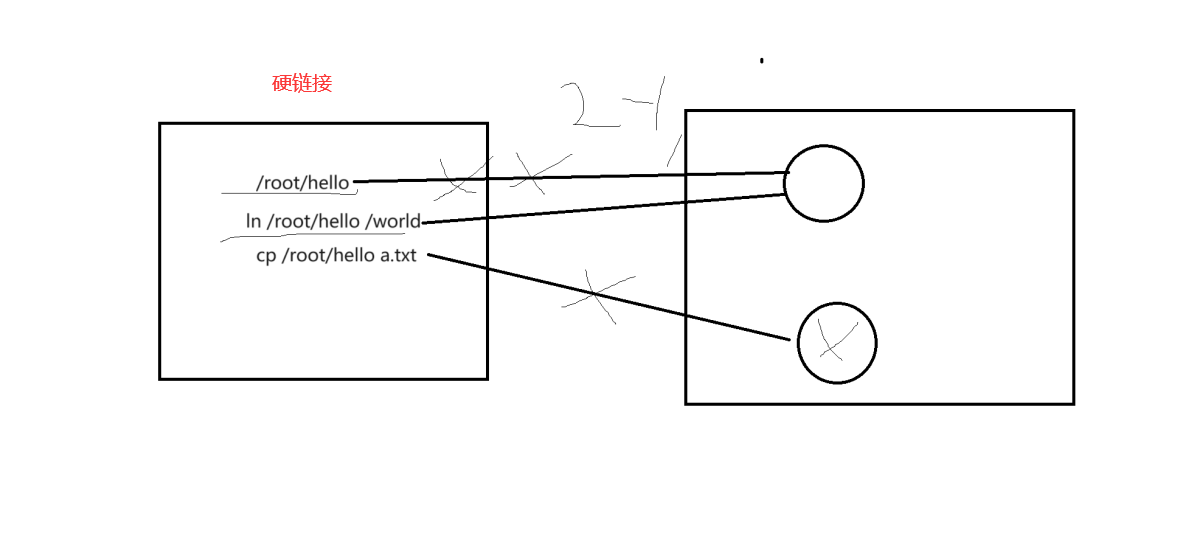
软连接
除了硬链接以外,还有一种特殊情况 文件A和文件B的inode号码虽然不一样,但是文件A的内容是文件B的路径。读取文件A时,系统会自动将访问者导向文件B。因此,无论打开哪一个文件,最终读取的都是文件B。这时,文件A就称为文件B的"软链接"(soft link)或者"符号链接(symbolic link)。 也称为快捷方式 这意味着,文件A依赖于文件B而存在,如果删除了文件B,打开文件A就会报错:"No such file or directory"。这是软链接与硬链接最大的不同:文件A指向文件B的文件名,而不是文件B的inode号码,文件B的inode"链接数"不会因此发生变化。
ln -s 命令可以创建软链接。
语法:ln -s 源文件 链接文件 [root@qfedu.com ~]# echo 111 > /file1 [root@qfedu.com ~]# ll -i /file1 545310 -rw-r--r-- 1 root root 4 7月 30 22:06 /file1 [root@qfedu.com ~]# ln -s /file1 /file11 #将文件file1软链接到file11 [root@qfedu.com ~]# ll /file11 lrwxrwxrwx 1 root root 6 Dec 20 17:58 /file11 -> /file1 [root@qfedu.com ~]# ll -i /file11 /file1 #查看inode号 545310 -rw-r--r-- 1 root root 4 7月 30 22:06 /file1 545343 lrwxrwxrwx 1 root root 6 7月 30 22:06 /file11 -> /file1 [root@qfedu.com ~]# cat /file1 111 [root@qfedu.com ~]# cat /file11 111 [root@qfedu.com ~]# rm -rf /file11 #取消软连接。 [root@qfedu.com ~]# ln -s /file1 /file11 [root@qfedu.com ~]# rm -rf /file1 #删除源文件 [root@qfedu.com ~]# ll /file11 lrwxrwxrwx 1 root root 6 Dec 20 17:58 /file11 -> /file1 #已失效 #给目录设置软链接必须是绝对路径 [root@qfedu.com ~]# ln -s /root/aaa/ /usr/bbb [root@qfedu.com ~]# ll /usr/bbb lrwxrwxrwx 1 root root 10 Dec 29 21:08 /usr/bbb -> /root/aaa/ [root@qfedu.com ~]# rm -rf /usr/bbb #取消链接,注意:删除目录链接时目录后面加“/”是删除目录,不加是删除链接
把一些重要文件做多个链接
注:硬链接 1. 不能跨文件系统 2. 不支持目录做硬链接
[root@qfedu.com ~]# ln /root/aaa/ /mnt/bbb ln: "/root/aaa/": 不允许将硬链接指向目录
面试:软链接和硬链接的区别:
=========================================================================
- 软链接可以跨文件系统,硬链接不可以;
- 软链接可以对目录进行连接,硬链接不可以;
- 删除源文件之后,软链接失效,硬链接无影响;
- 两种链接都可以通过命令 ln 来创建;
- ln 默认创建的是硬链接;
- 使用 -s 参数可以创建软链接。
=========================================================================

五、破解密码---扩展
# cat /etc/redhat-release CentOS Linux release 7.7.1908 (Core)
修复模式: 1,特权模式:不需要root密码,直接以root账户身份登陆。 破解密码时特权模式。
1.重起系统,进入grub菜单 2.选择要使用的内核 3.按e

4.找到linux16那一行,把光标移动到最后,添加 init=/bin/sh 5.ctrl+x #保存退出
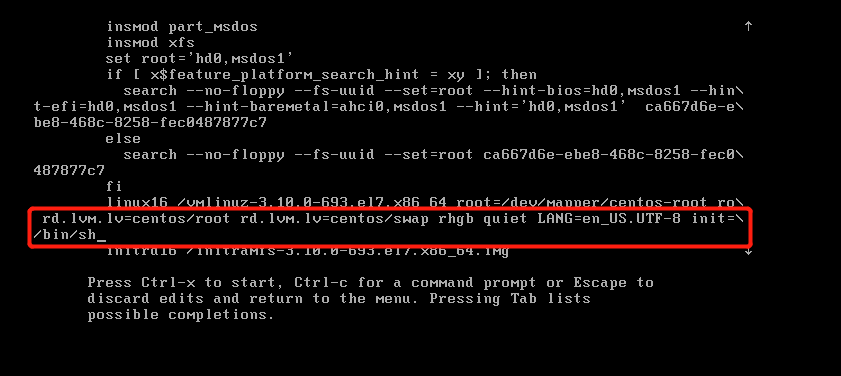
6.进入系统后,以rw方式重新挂载/分区 #mount -o remount,rw / 7.永久关闭selinux #vim /etc/sysconfig/selinux 8.修改密码

9. # touch /.autorelabcl #重新识别新的root密码 10. # exec /sbin/init #重启机器,
测试登录
补充:两个时间输出的不同
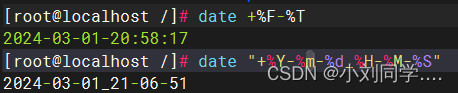




)
)
之五十五:libtasn1编译(Linux、MacOS环境下编译))






)



)

